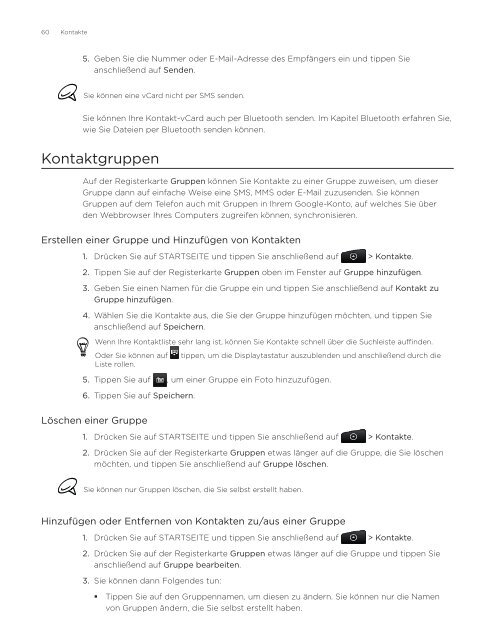HTC Desire Anleitung - Vodafone
HTC Desire Anleitung - Vodafone
HTC Desire Anleitung - Vodafone
Erfolgreiche ePaper selbst erstellen
Machen Sie aus Ihren PDF Publikationen ein blätterbares Flipbook mit unserer einzigartigen Google optimierten e-Paper Software.
60 Kontakte<br />
5. Geben Sie die Nummer oder E-Mail-Adresse des Empfängers ein und tippen Sie<br />
anschließend auf Senden.<br />
Sie können eine vCard nicht per SMS senden.<br />
Sie können Ihre Kontakt-vCard auch per Bluetooth senden. Im Kapitel Bluetooth erfahren Sie,<br />
wie Sie Dateien per Bluetooth senden können.<br />
Kontaktgruppen<br />
Auf der Registerkarte Gruppen können Sie Kontakte zu einer Gruppe zuweisen, um dieser<br />
Gruppe dann auf einfache Weise eine SMS, MMS oder E-Mail zuzusenden. Sie können<br />
Gruppen auf dem Telefon auch mit Gruppen in Ihrem Google-Konto, auf welches Sie über<br />
den Webbrowser Ihres Computers zugreifen können, synchronisieren.<br />
Erstellen einer Gruppe und Hinzufügen von Kontakten<br />
1.<br />
2.<br />
3.<br />
4.<br />
Drücken Sie auf STARTSEITE und tippen Sie anschließend auf > Kontakte.<br />
Tippen Sie auf der Registerkarte Gruppen oben im Fenster auf Gruppe hinzufügen.<br />
Geben Sie einen Namen für die Gruppe ein und tippen Sie anschließend auf Kontakt zu<br />
Gruppe hinzufügen.<br />
Wählen Sie die Kontakte aus, die Sie der Gruppe hinzufügen möchten, und tippen Sie<br />
anschließend auf Speichern.<br />
Wenn Ihre Kontaktliste sehr lang ist, können Sie Kontakte schnell über die Suchleiste auffinden.<br />
Oder Sie können auf tippen, um die Displaytastatur auszublenden und anschließend durch die<br />
Liste rollen.<br />
5. Tippen Sie auf , um einer Gruppe ein Foto hinzuzufügen.<br />
6. Tippen Sie auf Speichern.<br />
Löschen einer Gruppe<br />
1.<br />
2.<br />
Drücken Sie auf STARTSEITE und tippen Sie anschließend auf > Kontakte.<br />
Drücken Sie auf der Registerkarte Gruppen etwas länger auf die Gruppe, die Sie löschen<br />
möchten, und tippen Sie anschließend auf Gruppe löschen.<br />
Sie können nur Gruppen löschen, die Sie selbst erstellt haben.<br />
Hinzufügen oder Entfernen von Kontakten zu/aus einer Gruppe<br />
1.<br />
2.<br />
3.<br />
Drücken Sie auf STARTSEITE und tippen Sie anschließend auf > Kontakte.<br />
Drücken Sie auf der Registerkarte Gruppen etwas länger auf die Gruppe und tippen Sie<br />
anschließend auf Gruppe bearbeiten.<br />
Sie können dann Folgendes tun:<br />
<br />
Tippen Sie auf den Gruppennamen, um diesen zu ändern. Sie können nur die Namen<br />
von Gruppen ändern, die Sie selbst erstellt haben.